Sử dụng OTP của Samsung Pass
OTP (Mật khẩu một lần) của Samsung Pass cung cấp cho người dùng Galaxy mức độ bảo mật nâng cao để truy cập các tài khoản hoặc dịch vụ trực tuyến bảo mật một cách thuận tiện hơn mà không cần ứng dụng hoặc dịch vụ nhắn tin SMS riêng biệt.
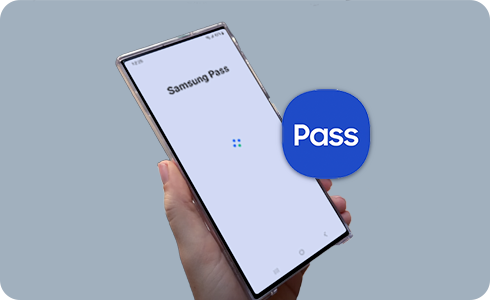
Cách đăng ký OTP của Samsung Pass cho một ứng dụng hoặc trang web
Vui lòng lưu ý: Để hủy đăng ký một ứng dụng hoặc trang web khỏi Samsung Pass, hãy mở cài đặt bảo mật của ứng dụng hoặc trang web đó và tắt tùy chọn Xác thực hai bước. Khi quá trình này hoàn tất, bạn có thể xóa ứng dụng hoặc trang web đó khỏi Samsung Pass.
Cách tự động nhập mã đăng nhập/OTP cho ứng dụng hoặc trang web
Vui lòng lưu ý: Tự động nhập mã OTP có thể không được hỗ trợ trong một số ứng dụng hoặc trang web và có thể cần phải nhập bằng tay.
Cách nhập mã đăng nhập/OTP bằng tay cho ứng dụng hoặc trang web
Phải làm gì khi thay đổi thiết bị của bạn
Đối với các ứng dụng hoặc trang web có mã xác minh hai bước đã đăng ký trong Samsung Pass, việc đồng bộ sẽ được hỗ trợ thông qua Samsung Cloud. Do đó, ngay cả khi thay đổi thiết bị, bạn vẫn có thể đồng bộ và sử dụng thông tin xác minh hai bước đã đăng ký cùng với thông tin đăng nhập thông qua Samsung Cloud.
Cảm ơn phản hồi của bạn
Vui lòng trả lời tất cả các câu hỏi.





























